来源:小编 更新:2025-02-07 05:03:09
用手机看
你有没有想过,在电脑上装个安卓系统,是不是就像在手机上玩手机那么酷炫呢?没错,今天就要来跟你聊聊这个超酷的话题——如何在x86架构的主板上安装安卓系统。别急,跟着我一步步来,保证让你轻松上手,玩转安卓世界!

首先,你得准备好以下这些“神器”:
1. 电脑:当然,你得有一个x86架构的主板,比如Intel或AMD的处理器。
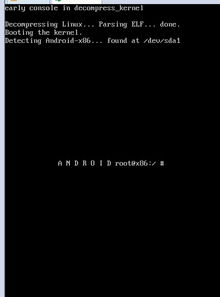
3. 安卓x86镜像:这是安装安卓系统的关键,可以去官网下载最新的版本。
4. UltraISO:一个强大的镜像制作工具,用来将安卓x86镜像写入U盘。
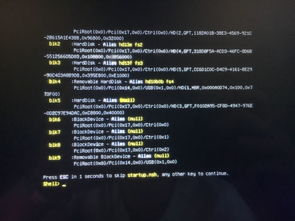
1. 备份U盘:首先,把U盘里现有的文件备份好,因为接下来的操作会清空U盘。
2. 打开UltraISO:将U盘插入电脑,打开UltraISO软件。
3. 写入镜像:在菜单栏找到“文件”->“打开”,选择下载好的安卓x86镜像文件。然后点击“启动”->“写入硬盘映像”。
4. 确认写入:确保U盘是正确的驱动器,写入方式选择“USB-HDD”,然后点击“写入”按钮。耐心等待,直到写入完成。
2. 进入Boot Menu:在启动过程中,根据屏幕提示按F12/ESC等键进入Boot Menu。
3. 选择U盘启动:在Boot Menu中,选择U盘作为启动设备。
1. 启动安卓x86:从U盘启动后,你会看到一个安装菜单,选择“硬盘安装向导”。
2. 创建分区:按照提示创建一个分区,用于安装安卓系统。
4. 安装系统:等待系统安装完成,这个过程可能需要一些时间。
1. 安装声卡驱动:安装完成后,你可能需要安装声卡驱动,以便听到声音。
2. 安装网卡驱动:同样,安装网卡驱动可以让你的电脑连接到网络。
3. 安装显卡驱动:如果你使用的是独立显卡,还需要安装相应的显卡驱动。
通过以上步骤,你就可以在x86架构的主板上安装安卓系统了。是不是很简单呢?现在,你可以在电脑上玩安卓游戏、看安卓视频,甚至使用安卓应用了。快来试试吧,让你的电脑焕发新的活力!